
माइक्रोसॉफ्ट वर्ड से चुनने के लिए फोंट की एक लंबी सूची के साथ आता है, लेकिन दस्तावेज़ के साथ आपका लक्ष्य क्या है, इस पर निर्भर करता है कि आप एक फ़ॉन्ट का उपयोग करना चाहेंगे जो सूची में नहीं है। अच्छी खबर-स्थापित फोंट आसान है।
फ़ॉन्ट फाइलें डाउनलोड करें
इससे पहले कि आप Word में फ़ॉन्ट जोड़ सकें, आपको फ़ॉन्ट फ़ाइल डाउनलोड करने की आवश्यकता होगी। जब आप किसी ऑनलाइन संसाधन से फ़ॉन्ट डाउनलोड करते हैं, तो वे आमतौर पर ए के रूप में डाउनलोड किए जाते हैं ज़िप फ़ाइल , कौन [3 9] आपको अनजिप की आवश्यकता होगी । फ़ॉन्ट फाइलें आमतौर पर होंगी Truetype (.ttf) या opentype (.otf) फ़ाइलें -बथ जो शब्द के साथ काम करता है।
ऐसी कई साइटें हैं जहां आप फ़ॉन्ट फ़ाइलों को मुफ्त में डाउनलोड कर सकते हैं, लेकिन सुनिश्चित करें कि आप कुछ भी डाउनलोड करने से पहले स्रोत पर भरोसा करते हैं। यदि आप किसी अज्ञात स्रोत से कुछ भी डाउनलोड करते हैं, तो आप प्राप्त करने का जोखिम चलाते हैं मैलवेयर से संक्रमित ।
[4 9] सम्बंधित: [4 9] अपने विंडोज पीसी पर वायरस और मैलवेयर को कैसे हटाएं
Microsoft का उपयोग करने की सिफारिश करता है [5 9] Dafont , लेकिन फ़ॉन्ट गिलहरी तथा फ़ॉन्टस्पेस फोंट डाउनलोड करने के लिए भी अच्छी साइटें हैं। यदि आप चाहते हैं Google डॉक्स में उपलब्ध फ़ॉन्ट्स , आप यह भी अपने पीसी पर Google फोंट डाउनलोड करें ।
विंडोज़ पर शब्द में फ़ॉन्ट फाइलें कैसे इंस्टॉल करें
विंडोज पर वर्ड में एक फ़ॉन्ट जोड़ना आसान है और केवल कुछ क्लिक लेता है। सबसे पहले, अपने पीसी पर फ़ॉन्ट फ़ाइल का पता लगाएं और फिर इसे राइट-क्लिक करें। दिखाई देने वाले संदर्भ मेनू में, वर्तमान उपयोगकर्ता के लिए इसे स्थापित करने के लिए "इंस्टॉल करें" पर क्लिक करें, या पीसी पर प्रत्येक उपयोगकर्ता प्रोफ़ाइल के लिए फ़ॉन्ट स्थापित करने के लिए "सभी उपयोगकर्ताओं के लिए इंस्टॉल करें" पर क्लिक करें। आपको चाहिए प्रशासक विशेषाधिकार हैं सभी उपयोगकर्ताओं के लिए एक फ़ॉन्ट स्थापित करने के लिए।
[7 9]
फ़ॉन्ट अब आपके विंडोज डिवाइस पर स्थापित है और एक्सेल, पावरपॉइंट और शब्द जैसे विभिन्न ऐप्स में दिखाई देगा। यदि आप अपने नए फ़ॉन्ट को डिफ़ॉल्ट होना चाहते हैं जब आप कोई नया दस्तावेज़ बनाते हैं, तो सुनिश्चित करें [9 1] इसे शब्द में डिफ़ॉल्ट फ़ॉन्ट के रूप में सेट करें ।
मैक पर शब्द में फोंट कैसे आयात करें
मैक पर Word में फ़ॉन्ट्स जोड़ने के लिए, फ़ॉन्ट फ़ाइल का पता लगाएं और फिर इसे डबल-क्लिक करें।
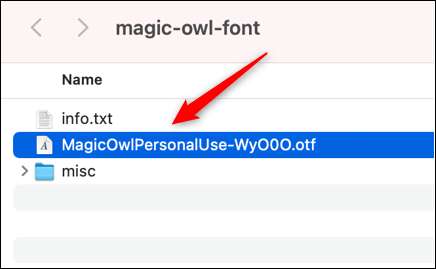
फ़ॉन्ट पूर्वावलोकन विंडो दिखाई देगी। विंडो के निचले-दाएं कोने में "फ़ॉन्ट इंस्टॉल करें" पर क्लिक करें।

फ़ॉन्ट अब आपके मैक पर स्थापित है और एक्सेल, पावरपॉइंट और शब्द जैसे विभिन्न ऐप्स में दिखाई देगा।
अगली बार जब आप शब्द का उपयोग करते हैं तो अब आप स्थापित फ़ॉन्ट का उपयोग कर सकते हैं। हालांकि, अगर उस दस्तावेज़ के प्राप्तकर्ता के पास उनके डिवाइस पर वह फ़ॉन्ट स्थापित नहीं है, तो फ़ॉन्ट आमतौर पर डिफ़ॉल्ट फ़ॉन्ट में प्रदर्शित किया जाएगा। यदि आप प्राप्तकर्ता को आपके द्वारा उपयोग किए गए फ़ॉन्ट के साथ दस्तावेज़ देखना चाहते हैं, तो आपको इसकी आवश्यकता होगी दस्तावेज़ में फ़ॉन्ट एम्बेड करें ।
[4 9] सम्बंधित: [4 9] Microsoft Word दस्तावेज़ में फ़ॉन्ट्स को कैसे एम्बेड करें







